Gestione di files e cartelle. Mirko Gombia Università di Bologna
|
|
|
- Gastone Mariani
- 6 anni fa
- Visualizzazioni
Transcript
1 Gestione di files e cartelle Mirko Gombia Università di Bologna
2 Memorie di massa Le memorie di massa permettono di salvare i dati anche a computer spento e sono gestibili direttamente dall'utente Le principali sono: Hard Disk primario e secondari Floppy Disk e Zip Disk CD e DVD (CD-R CD-RW DVD±R DVD±RW) Flash Disk USB Nastri magnetici Memorie presenti in rete
3 Memorie di massa Il PC assegna un nome (costituito da una lettera seguita dai due punti) ad ognuna delle memorie di massa (drive) che vede: Hard Disk primario C: Floppy Disk A: Hard Disk secondari, CD, DVD, Flash Disk con lettere progressive D: E: F: etc senza un criterio particolare Memorie presenti in rete sono mappabili e la lettera è definita dall'utente (ad es. L:)
4 Files e cartelle Ogni memoria di massa può essere immaginata come uno "scatolone" caratterizzato da una certa capacità (espressa in multipli del byte) che può contenere sia "scatole" più piccole dette directories o cartelle che "oggetti" chiamati files A sua volta ogni cartella può contenere altre cartelle (dette sottocartelle) oppure files Le cartelle sono state ideate per consentire una memorizzazione dei dati ad albero (o a scatole cinesi)
5 Files e cartelle Ogni cartella è caratterizzata da un nome (assegnato dal creatore della cartella) Il computer riesce ad identificare univocamente una determinata cartella conoscendo: 1) la collocazione della stessa nella struttura ad albero (percorso o path) 2) Il nome della stessa (directory name) Non è possibile assegnare lo stesso nome a due cartelle diverse situate nella medesima cartella
6 Files e cartelle Ogni file è caratterizzato da un nome (assegnato dal suo creatore) e da un'estensione (costituita da 2, 3 o 4 caratteri alfanumerici) che ne definiscono il tipo Il nome e l'estensione sono separati da un punto (filename.ext) Il computer riesce ad identificare univocamente un determinato file conoscendone il path, il nome e l'estensione Non è possibile assegnare medesimo nome ed estensione a due files diversi situati nella stessa cartella
7 Files e cartelle - Esempio C: dir1 dir2 dir3 file1.ext file2.ext file1.ext file3.ext I path dei files sono: C:\dir1\file1.ext C:\dir2\file2.ext C:\dir2\dir3\file3.ext C:\dir2\dir3\file1.ext C:\dir1\file1.ext C:\dir2\dir3\file1.ext possono essere files diversi tra loro ma con identico filename.ext
8 Tipi di file L'estensione dei file ne determina il tipo (e quindi il programma adatto per vedere il contenuto del file stesso) e l'icona associata Le estensioni più comuni sono: txt per i files di testo jpg, tif, bmp, gif, pic per i files di immagini mp3, wav per i files musicali doc, xls, ppt, mdb per i file realizzati con Microsoft Word, Excel, Powerpoint e Access exe per i files eseguibili (ossia i programmi) zip, rar per i files compressi
9 Esplora Risorse Il programma per Windows adatto ad operare a livello utente (creare, rinominare, spostare, eliminare) con i files e le cartelle è Esplora Risorse (in alcune vecchie versioni di Windows Gestione Risorse) Quando lo si apre si nota che la finestra è divisa in due parti: a sinistra compare la lista delle cartelle e delle sottocartelle che può essere espansa o compressa (utilizzando i pulsanti + e -) a destra vi è l'elenco di files e di cartelle contenuti nella directory selezionata a sinistra
10 Esplora Risorse Elenco di cartelle e sottocartelle Files e sottocartelle contenuti nella cartella selezionata a sinistra
11 Esplora Risorse - Navigazione Cartella con lista compressa Cartella con lista espansa Sottocartelle contenute nella cartella E:
12 Esplora Risorse Creazione di files e cartelle Si seleziona la cartella dentro la quale si vuole creare il nuovo file o la nuova cartella (ad es. E:) Nella barra dei menu, si clicca: File Nuovo Tipo di file o cartella Nella parte destra di E.R. comparirà l'icona del nuovo file o della nuova cartella cui potremo assegnare un name(.ext)
13 Esplora Risorse Creazione di files e cartelle Esempio: creazione di un file Word (.doc) in E: 1 2
14 Esplora Risorse - Selezioni Una volta raggiunta, nella parte sinistra di Esplora Risorse, la sottocartella dentro la quale si vuole lavorare, si clicca sulla stessa per mostrarne il contenuto nella parte destra A questo punto si può selezionare, nella parte destra di E.R., il file o la cartella su cui operare, semplicemente cliccandovi sopra (l'icona diviene blu) Tenendo premuto il tasto Control (Ctrl) è possibile selezionare più files e/o cartelle anche se si trovano distanti tra loro
15 Esplora Risorse Rinomina ed elimina files e cartelle Una volta selezionato il file (o la cartella) che si vuole eliminare (o rinominare), si clicca su: File Elimina (Rinomina) Se eliminiamo un file (o una cartella), il PC ci chiederà una conferma del nostro comando a cui dovremo dare risposta positiva Se rinominiamo un file (o una cartella), dopo l'esecuzione del comando, potremo digitare il nuovo nome sul file (o sulla cartella) selezionato Nota: Se eliminiamo una cartella, tutto il suo contenuto verrà eliminato
16 Esplora Risorse Rinomina ed elimina files e cartelle
17 Esplora Risorse Taglia/Copia/Incolla files e cartelle I comandi Taglia/Copia/Incolla servono per spostare o duplicare files e cartelle Se vogliamo spostare un file o una cartella, useremo i comandi Taglia/Incolla Se vogliamo duplicare un file o una cartella, useremo i comandi Copia/Incolla La procedura è la seguente: Si seleziona l oggetto da spostare (o duplicare) Se esegue il comando Taglia (o Copia) Si seleziona la cartella di destinazione Si esegue il comando Incolla
18 Esplora Risorse Taglia/Copia/Incolla files e cartelle Es: spostare il file E:\Temp\prova.doc nella cartella E:\Temp\esempi
19 Esplora Risorse Taglia/Copia/Incolla files e cartelle Se tagliamo un file (o una cartella), quando andremo ad incollare, il file (o la cartella) non sarà più presente nella posizione iniziale Se copiamo un file (o una cartella), quando andremo ad incollare, il file (o la cartella) sarà ancora presente nella posizione iniziale, oltre che in quella finale Nota: se tagliamo o copiamo una cartella, quando andremo ad incollare, tutto il suo contenuto verrà spostato o duplicato
20 Utilizzo del Cestino di Windows L'eliminazione di file o cartelle non è definitiva Dopo l'eliminazione di un file (o di una cartella), lo potremo sempre ritrovare nel Cestino presente sul Desktop di Windows Per ripristinare un file (o una cartella) eliminato: Si apre il Cestino cliccandovi sopra 2 volte Si seleziona il file (o la cartella) Si clicca su Ripristina Per eliminare definitivamente un file o una cartella si clicca su Cancella dopo averlo selezionato dentro il Cestino
21 Utilizzo del Cestino di Windows Esempio: Ripristinare o eliminare definitivamente il file Text Document.txt che si trova nel Cestino
22 Utilizzo del Cestino di Windows Se non selezioniamo nessun oggetto nel cestino, è possibile eliminare tutti i file e le cartelle con un solo comando: File Svuota cestino
23 Utilizzo del comando Cerca 2 Per cercare files o cartelle, memorizzati in qualche memoria di massa del nostro pc e di cui non ricordiamo il path, è possibile utilizzare il comando Cerca raggiungibile dal Desktop: Start Cerca 1
24 Utilizzo del comando Cerca per cercare documenti multimediali per cercare documenti di testo per cercare qualsiasi file o cartella per cercare altri pc in rete
25 Utilizzo del comando Cerca Successivamente è possibile inserire (se si ricordano): una parte o la totalità del nome il tipo di file che si sta cercando Il periodo di creazione o dell'ultima modifica la dimensione approssimata È possibile limitare la ricerca solo ad alcune cartelle o ad alcuni dispositivi di memorizzazione di massa È possibile cercare documenti di testo scrivendo parte del testo contenuto all'interno degli stessi
26 Utilizzo del comando Cerca Dopo aver inserito i dati di cui ci si ricorda, si clicca su Cerca e la ricerca ha inizio Nella parte destra della finestra cominciano a comparire tutti i files e le cartelle che soddisfano i criteri della ricerca A fianco di questi compaiono i relativi tipi, i path, le dimensioni e le date dell'ultima modifica
Gestione risorse (Windows)
 Gestione risorse (Windows) Organizzazione dei file Il sistema di memorizzazione è organizzato ad albero secondo una struttura gerarchica DISCO (drive) FILES CARTELLE (directory) FILES SOTTOCARTELLE FILES
Gestione risorse (Windows) Organizzazione dei file Il sistema di memorizzazione è organizzato ad albero secondo una struttura gerarchica DISCO (drive) FILES CARTELLE (directory) FILES SOTTOCARTELLE FILES
Organizzazione del materiale
 Organizzazione del materiale È molto importante imparare ad organizzare i documenti in maniera logica per ritrovare sempre e facilmente tutto quello che si mette nel computer. Creazione di cartelle o files
Organizzazione del materiale È molto importante imparare ad organizzare i documenti in maniera logica per ritrovare sempre e facilmente tutto quello che si mette nel computer. Creazione di cartelle o files
Modulo 2 Test di verifica
 Modulo 2 Test di verifica Uso del computer e gestione dei file Test n. 1 Quando si riduce ad icona una finestra: è necessario prima salvare il suo contenuto si attiva un collegamento sul desktop rimane
Modulo 2 Test di verifica Uso del computer e gestione dei file Test n. 1 Quando si riduce ad icona una finestra: è necessario prima salvare il suo contenuto si attiva un collegamento sul desktop rimane
Formattare il floppy disk. Ricordate che la formattazione elimina per sempre eventuali files o cartelle contenuti nel dischetto.
 2 Formattare il floppy disk Attualmente, tutti i floppy in commercio sono già formattati, ma può capitare di dover eseguire questa operazione sia su un dischetto nuovo sia su uno da riutilizzare. Ricordate
2 Formattare il floppy disk Attualmente, tutti i floppy in commercio sono già formattati, ma può capitare di dover eseguire questa operazione sia su un dischetto nuovo sia su uno da riutilizzare. Ricordate
Microsoft Word (parte I) Mirko Gombia Università di Bologna
 Microsoft Word (parte I) Mirko Gombia Università di Bologna Cenni preliminari Microsoft Word è un programma del pacchetto Office di Microsoft È un software dedicato alla creazione di testi, ma non solo
Microsoft Word (parte I) Mirko Gombia Università di Bologna Cenni preliminari Microsoft Word è un programma del pacchetto Office di Microsoft È un software dedicato alla creazione di testi, ma non solo
Organizzazione e Gestione Cartelle e File
 Organizzazione e Gestione Cartelle e File Ripasso/approfondimento: La Tastiera Alcuni tasti particolari/importanti: - Tabs: serve per spostare il cursore nel campo successivo (o precedente) - Caps Lock:
Organizzazione e Gestione Cartelle e File Ripasso/approfondimento: La Tastiera Alcuni tasti particolari/importanti: - Tabs: serve per spostare il cursore nel campo successivo (o precedente) - Caps Lock:
Corso di Informatica
 Corso di Informatica Modulo L1 2 Operare con i file 1 Prerequisiti Concetto intuitivo di applicazione per computer Uso pratico elementare di un sistema operativo 2 1 Introduzione Una delle più frequenti
Corso di Informatica Modulo L1 2 Operare con i file 1 Prerequisiti Concetto intuitivo di applicazione per computer Uso pratico elementare di un sistema operativo 2 1 Introduzione Una delle più frequenti
Capitolo II Gestione dei file
 Capitolo II Gestione dei file Concetti fondamentali Comprendere come un sistema operativo visualizza le unità disco, le cartelle, i file in una struttura gerarchica I dati vengono archiviati in una struttura
Capitolo II Gestione dei file Concetti fondamentali Comprendere come un sistema operativo visualizza le unità disco, le cartelle, i file in una struttura gerarchica I dati vengono archiviati in una struttura
Selezionare e spostare le icone
 Selezionare e spostare le icone Selezionare un icona, ovvero cliccarci sopra con il tasto sinistro del mouse (l icona cambia tonalità di colore), significa comunicare al sistema operativo che si vuole
Selezionare e spostare le icone Selezionare un icona, ovvero cliccarci sopra con il tasto sinistro del mouse (l icona cambia tonalità di colore), significa comunicare al sistema operativo che si vuole
Lena Cota Guido Corso di Informatica - II livello. Esplora Risorse. Lavorare con il file system
 Esplora Risorse Lavorare con il file system 1 Cos è Le informazioni che possono essere elaborate dai computer sono conservate in documenti chiamati file. Esplora Risorse è il programma già installato su
Esplora Risorse Lavorare con il file system 1 Cos è Le informazioni che possono essere elaborate dai computer sono conservate in documenti chiamati file. Esplora Risorse è il programma già installato su
Formattare il floppy disk. Formattare il floppy disk
 2 Formattare il floppy disk Attualmente, tutti i floppy in commercio sono già formattati, ma può capitare di dover eseguire questa operazione sia su un dischetto nuovo sia su uno da riutilizzare. Ricordate
2 Formattare il floppy disk Attualmente, tutti i floppy in commercio sono già formattati, ma può capitare di dover eseguire questa operazione sia su un dischetto nuovo sia su uno da riutilizzare. Ricordate
Il desktop: scrivania informatica
 Il desktop: scrivania informatica Il desktop è la metafora della scrivania e gli elementi che vi troviamo ci sono familiari: la foto nella cornice il cestino lo scaffale contenente le cartelle dei nostri
Il desktop: scrivania informatica Il desktop è la metafora della scrivania e gli elementi che vi troviamo ci sono familiari: la foto nella cornice il cestino lo scaffale contenente le cartelle dei nostri
Uso del computer e gestione dei file con Windows
 Uso del computer e gestione dei file con Windows PRIMI PASSI COL COMPUTER Avviare il computer Premere il tasto di accensione Spegnere il computer Pulsanti Start Spegni computer Spegni Riavviare il computer
Uso del computer e gestione dei file con Windows PRIMI PASSI COL COMPUTER Avviare il computer Premere il tasto di accensione Spegnere il computer Pulsanti Start Spegni computer Spegni Riavviare il computer
Modulo 2 - ECDL. Uso del computer e gestione dei file. Fortino Luigi
 1 Modulo 2 - ECDL Uso del computer e gestione dei file 2 Chiudere la sessione di lavoro 1.Fare Clic sul pulsante START 2.Cliccare sul comando SPEGNI COMPUTER 3.Selezionare una delle opzioni STANDBY: Serve
1 Modulo 2 - ECDL Uso del computer e gestione dei file 2 Chiudere la sessione di lavoro 1.Fare Clic sul pulsante START 2.Cliccare sul comando SPEGNI COMPUTER 3.Selezionare una delle opzioni STANDBY: Serve
Windows. La prima realizzazione di un ambiente grafico si deve alla Apple (1984) per il suo Macintosh. La gestione dei file conserva la logica del DOS
 Windows La prima realizzazione di un ambiente grafico si deve alla Apple (1984) per il suo Macintosh La gestione dei file conserva la logica del DOS Funzionalità di un S.O. Gestione dei file Gestione dei
Windows La prima realizzazione di un ambiente grafico si deve alla Apple (1984) per il suo Macintosh La gestione dei file conserva la logica del DOS Funzionalità di un S.O. Gestione dei file Gestione dei
Sistema operativo Linux Ubuntu
 Sistema operativo Linux Ubuntu Avvio e arresto del sistema Attività operative Dopo aver premuto il tasto di accensione del computer, il sistema operativo viene caricato. L immagine che compare sullo schermo
Sistema operativo Linux Ubuntu Avvio e arresto del sistema Attività operative Dopo aver premuto il tasto di accensione del computer, il sistema operativo viene caricato. L immagine che compare sullo schermo
Uso del computer e gestione dei file
 Uso del computer e gestione dei file Com è fatto un computer? Le componenti di un computer possono essere suddivise in due categorie: componenti materiali (Hardware) componenti immateriali (Software) Hardware
Uso del computer e gestione dei file Com è fatto un computer? Le componenti di un computer possono essere suddivise in due categorie: componenti materiali (Hardware) componenti immateriali (Software) Hardware
Ogni PC, per iniziare a lavorare, ha bisogno di un sistema operativo. Infatti questo è il primo programma che viene eseguito e che permette
 Ogni PC, per iniziare a lavorare, ha bisogno di un sistema operativo. Infatti questo è il primo programma che viene eseguito e che permette all'utente e ai programmi di gestire i dispositivi e le periferiche
Ogni PC, per iniziare a lavorare, ha bisogno di un sistema operativo. Infatti questo è il primo programma che viene eseguito e che permette all'utente e ai programmi di gestire i dispositivi e le periferiche
Informatica di Base
 Informatica di Base http://www.di.uniba.it/~laura/infbase/ Dip di Informatica Università degli studi di Bari Argomenti Software Software di sistema Software applicativo Sistema Operativo Driver per dispositivi
Informatica di Base http://www.di.uniba.it/~laura/infbase/ Dip di Informatica Università degli studi di Bari Argomenti Software Software di sistema Software applicativo Sistema Operativo Driver per dispositivi
Windows è un software di base o Sistema Operativo che permette di:
 WINDOWS XP Windows è un software di base o Sistema Operativo che permette di: Gestire tutte le periferiche del computer Organizzare dati Gestire le operazioni con i dati Il sistema operativo è il primo
WINDOWS XP Windows è un software di base o Sistema Operativo che permette di: Gestire tutte le periferiche del computer Organizzare dati Gestire le operazioni con i dati Il sistema operativo è il primo
Concetti base. Avviare e spegnere il computer. Muoversi tra il menù dei programmi installati
 Concetti base Avviare e spegnere il computer Muoversi tra il menù dei programmi installati Di che risorse disponiamo? Pannello di controllo - Sistema (RAM, Processore, Sistema Operativo) Risorse del computer
Concetti base Avviare e spegnere il computer Muoversi tra il menù dei programmi installati Di che risorse disponiamo? Pannello di controllo - Sistema (RAM, Processore, Sistema Operativo) Risorse del computer
Spostare, copiare ed eliminare file
 Lezione 4 SPOSTARE UN FILE USANDO IL MOUSE Spostare, copiare ed eliminare file Dopo aver creato una cartella può nascere l'esigenza di spostare un file all'interno della nuova cartella creata. Per comodità,
Lezione 4 SPOSTARE UN FILE USANDO IL MOUSE Spostare, copiare ed eliminare file Dopo aver creato una cartella può nascere l'esigenza di spostare un file all'interno della nuova cartella creata. Per comodità,
Il desktop: scrivania informatica
 Il desktop: scrivania informatica Il desktop è la metafora della scrivania e gli elementi che vi troviamo ci sono familiari: la foto nella cornice il cestino lo scaffale contenente le cartelle dei nostri
Il desktop: scrivania informatica Il desktop è la metafora della scrivania e gli elementi che vi troviamo ci sono familiari: la foto nella cornice il cestino lo scaffale contenente le cartelle dei nostri
Tasti di scelta rapida di Windows
 Tasti di scelta rapida di Windows I tasti di scelta rapida rappresentano un'alternativa al mouse per l'utilizzo di Windows e consentono di aprire e chiudere elementi nonché eseguire spostamenti nel menu
Tasti di scelta rapida di Windows I tasti di scelta rapida rappresentano un'alternativa al mouse per l'utilizzo di Windows e consentono di aprire e chiudere elementi nonché eseguire spostamenti nel menu
G E S T I O N E D I F I L E 1
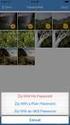 G E S T I O N E D I F I L E 1 GESTIONE DI FILE G E S T I O N E D I F I L E 2 La struttura di una unità disco (ad esempio un disco fisso interno o esterno o una penna USB) è simile a quella di una libreria
G E S T I O N E D I F I L E 1 GESTIONE DI FILE G E S T I O N E D I F I L E 2 La struttura di una unità disco (ad esempio un disco fisso interno o esterno o una penna USB) è simile a quella di una libreria
Sistema operativo Mac OS X
 Attività operative Personalizzare la scrivania. La personalizzazione viene attivata direttamente dal Dock facendo clic sull icona Preferenze di sistema. MODALITÀ ALTERNATIVA 1 Scrivania e salvaschermo.
Attività operative Personalizzare la scrivania. La personalizzazione viene attivata direttamente dal Dock facendo clic sull icona Preferenze di sistema. MODALITÀ ALTERNATIVA 1 Scrivania e salvaschermo.
D Aloise Giuseppe Campobasso CORSO DI SPECIALIZZAZIONE SOSTEGNO Tirocinio indiretto TIC
 CORSO DI SPECIALIZZAZIONE SOSTEGNO Tirocinio indiretto TIC USO DEL COMPUTER E GESTIONE DEI FILE D Aloise Giuseppe Campobasso 14.01.2015 FILE E CARTELLE Con il termine cartelle si indicano le directory,
CORSO DI SPECIALIZZAZIONE SOSTEGNO Tirocinio indiretto TIC USO DEL COMPUTER E GESTIONE DEI FILE D Aloise Giuseppe Campobasso 14.01.2015 FILE E CARTELLE Con il termine cartelle si indicano le directory,
U.T.E FOGLIO ELETTRONICO. Università della Terza Età. Sede di Novate Milanese. Corso Informatica Approfondimento. Docente: Giovanni Pozzi
 U.T.E Università della Terza Età Sede di Novate Milanese Corso Informatica Approfondimento FOGLIO ELETTRONICO Docente: Giovanni Pozzi FOGLIO ELETTRONICO MS-Excel E un programma che permette di effettuare:
U.T.E Università della Terza Età Sede di Novate Milanese Corso Informatica Approfondimento FOGLIO ELETTRONICO Docente: Giovanni Pozzi FOGLIO ELETTRONICO MS-Excel E un programma che permette di effettuare:
Anno 2009/2010 Syllabus 5.0
 Patente Europea di Informatica ECDL Modulo 2 Lezione 2: Uso delle finestre File e cartelle Il Cestino La funzione Cerca Anno 2009/2010 Syllabus 5.0 Barra del titolo Barra dei menu Barra degli strumenti
Patente Europea di Informatica ECDL Modulo 2 Lezione 2: Uso delle finestre File e cartelle Il Cestino La funzione Cerca Anno 2009/2010 Syllabus 5.0 Barra del titolo Barra dei menu Barra degli strumenti
U.T.E Università della Terza Età
 U.T.E Università della Terza Età Sede di Novate Milanese Corso Informatica Approfondimento FOGLIO ELETTRONICO Docente: Giovanni Pozzi FOGLIO ELETTRONICO MS-Excel E un programma che permette di effettuare:
U.T.E Università della Terza Età Sede di Novate Milanese Corso Informatica Approfondimento FOGLIO ELETTRONICO Docente: Giovanni Pozzi FOGLIO ELETTRONICO MS-Excel E un programma che permette di effettuare:
Uso del computer e gestione dei file
 Uso del computer e gestione dei file PRIMI PASSI COL COMPUTER Avviare il computer Premere il tasto di accensione Spegnere il computer Start Spegni computer Spegni Riavviare il computer Start Spegni computer
Uso del computer e gestione dei file PRIMI PASSI COL COMPUTER Avviare il computer Premere il tasto di accensione Spegnere il computer Start Spegni computer Spegni Riavviare il computer Start Spegni computer
Video Scrittura (MS Word) Prima Parte
 Video Scrittura (MS Word) Prima Parte Ripasso/approfondimento: Gestione Cartelle/File Crea una cartella UTE Informatica Base sul Desktop Click destro sul Desktop Posizionarsi su Nuovo Cliccare su Cartella
Video Scrittura (MS Word) Prima Parte Ripasso/approfondimento: Gestione Cartelle/File Crea una cartella UTE Informatica Base sul Desktop Click destro sul Desktop Posizionarsi su Nuovo Cliccare su Cartella
Lena Cota Guido Corso di Informatica - II livello. File System. File e Cartelle
 File System File e Cartelle 1 Cosa sono I dati registrati su un disco (hard-disk, chiavetta USB, cd,...) sono chiamati file. Le informazioni che contengono possono essere di qualunque tipo: immagini, testo,
File System File e Cartelle 1 Cosa sono I dati registrati su un disco (hard-disk, chiavetta USB, cd,...) sono chiamati file. Le informazioni che contengono possono essere di qualunque tipo: immagini, testo,
EXCEL: FORMATTAZIONE E FORMULE
 EXCEL: FORMATTAZIONE E FORMULE Test VERO o FALSO (se FALSO giustifica la risposta) 1) In excel il contenuto di una cella viene visualizzato nella barra di stato 2) In excel il simbolo = viene utilizzato
EXCEL: FORMATTAZIONE E FORMULE Test VERO o FALSO (se FALSO giustifica la risposta) 1) In excel il contenuto di una cella viene visualizzato nella barra di stato 2) In excel il simbolo = viene utilizzato
T E S T I E S T A M P E 1
 1 TESTI E STAMPE 2 Come operare con il testo? 3 In Windows abbiamo due possibilità: 1. BLOCCO NOTE 2. WORD PAD 4 BLOCCO NOTE è utile a leggere i file con estensione.txt Per aprirlo: Start Tutti i programmi
1 TESTI E STAMPE 2 Come operare con il testo? 3 In Windows abbiamo due possibilità: 1. BLOCCO NOTE 2. WORD PAD 4 BLOCCO NOTE è utile a leggere i file con estensione.txt Per aprirlo: Start Tutti i programmi
L INTERFACCIA GRAFICA DI EXCEL
 Dopo l avvio del foglio elettronico apparirà un interfaccia grafica nella quale verrà aperta una nuova cartella di lavoro alla quale il PC assegnerà automaticamente il nome provvisorio di Cartel1. La cartella
Dopo l avvio del foglio elettronico apparirà un interfaccia grafica nella quale verrà aperta una nuova cartella di lavoro alla quale il PC assegnerà automaticamente il nome provvisorio di Cartel1. La cartella
Uso del computer e gestione dei file
 Uso del computer e gestione dei file Parte 1 Desktop All avvio del computer compare il Desktop. Sul Desktop sono presenti le Icone. Ciascuna icona identifica un oggetto differente che può essere un file,
Uso del computer e gestione dei file Parte 1 Desktop All avvio del computer compare il Desktop. Sul Desktop sono presenti le Icone. Ciascuna icona identifica un oggetto differente che può essere un file,
MODULO 2. Gestione dei File. Concetti base. Muoversi tra il menù dei programmi installati
 MODULO 2 Gestione dei File MODULO 2 - GESTIONE DEI FILE 1 Concetti base Avviare e spegnere il computer Muoversi tra il menù dei programmi installati Di che risorse disponiamo? Pannello di controllo - Sistema
MODULO 2 Gestione dei File MODULO 2 - GESTIONE DEI FILE 1 Concetti base Avviare e spegnere il computer Muoversi tra il menù dei programmi installati Di che risorse disponiamo? Pannello di controllo - Sistema
Scritto da Administrator Lunedì 14 Marzo :21 - Ultimo aggiornamento Lunedì 14 Marzo :14
 Non tutti sanno che le combinazioni sulla tastiera consentono di eseguire direttamente e rapidamente i comandi senza l'utilizzo del mouse. Dal semplice copia (Ctrl+C) e incolla (Ctrl+V) alle operazioni
Non tutti sanno che le combinazioni sulla tastiera consentono di eseguire direttamente e rapidamente i comandi senza l'utilizzo del mouse. Dal semplice copia (Ctrl+C) e incolla (Ctrl+V) alle operazioni
USO DELLA TASTIERA E DEL MOUSE
 USO DELLA TASTIERA E DEL MOUSE Tratto da: M. Nanni, M. Savioli, S. Morettini TECNOLOGIE INFORMATICHE - Le Monnier Scuola 1 USO DEL MOUSE AZIONE Clic con il tasto sinistro Clic con il tasto destro Doppio
USO DELLA TASTIERA E DEL MOUSE Tratto da: M. Nanni, M. Savioli, S. Morettini TECNOLOGIE INFORMATICHE - Le Monnier Scuola 1 USO DEL MOUSE AZIONE Clic con il tasto sinistro Clic con il tasto destro Doppio
USO DELLA TASTIERA E DEL MOUSE
 USO DELLA TASTIERA E DEL MOUSE Tratto da: M. Nanni, M. Savioli, S. Morettini TECNOLOGIE INFORMATICHE - Le Monnier Scuola 1 AZIONE Clic con il tasto sinistro Clic con il tasto destro Doppio Clic con il
USO DELLA TASTIERA E DEL MOUSE Tratto da: M. Nanni, M. Savioli, S. Morettini TECNOLOGIE INFORMATICHE - Le Monnier Scuola 1 AZIONE Clic con il tasto sinistro Clic con il tasto destro Doppio Clic con il
Uso del Computer e Gestione dei File. Uso del Computer e Gestione dei File. Federica Ricca
 Uso del Computer e Gestione dei File Uso del Computer e Gestione dei File Federica Ricca Il Software Sistema Operativo Programmi: Utilità di sistema Programmi compressione dati Antivirus Grafica Text Editor
Uso del Computer e Gestione dei File Uso del Computer e Gestione dei File Federica Ricca Il Software Sistema Operativo Programmi: Utilità di sistema Programmi compressione dati Antivirus Grafica Text Editor
Excel avanzato. Certificazione Microsoft. Excel: le basi. 1.1 Excel: le basi NUMBER TITLE
 Excel avanzato Certificazione Microsoft Excel: le basi 1.1 Excel: le basi Fogli elettronici: generalità e struttura (1) Un foglio di lavoro è una griglia costituita da celle (intersezione righe - colonne)
Excel avanzato Certificazione Microsoft Excel: le basi 1.1 Excel: le basi Fogli elettronici: generalità e struttura (1) Un foglio di lavoro è una griglia costituita da celle (intersezione righe - colonne)
Il Sistema Operativo
 Il Sistema Operativo Note pratiche per l uso di Windows A cosa serve l OS Il Sistema Operativo (Operative System) è un programma in grado di: Riconoscere tutti i dispositivi installati e sapere dialogare
Il Sistema Operativo Note pratiche per l uso di Windows A cosa serve l OS Il Sistema Operativo (Operative System) è un programma in grado di: Riconoscere tutti i dispositivi installati e sapere dialogare
Patente Europea del Computer ECDL. Modulo 2 Gestione dei file. Prof. Alfredo Pulvirenti apulvirenti@dmi.unict.it
 Patente Europea del Computer ECDL Modulo 2 Gestione dei file Prof. Alfredo Pulvirenti apulvirenti@dmi.unict.it Unità didattiche Prime conoscenze ed impostazioni Icone, finestre e strutture dati Operare
Patente Europea del Computer ECDL Modulo 2 Gestione dei file Prof. Alfredo Pulvirenti apulvirenti@dmi.unict.it Unità didattiche Prime conoscenze ed impostazioni Icone, finestre e strutture dati Operare
Università degli studi di Brescia Facoltà di Medicina e Chirurgia Corso di Laurea in Infermieristica. Corso propedeutico di Matematica e Informatica
 Università degli studi di Brescia Facoltà di Medicina e Chirurgia Corso di Laurea in Infermieristica a.a. 2008/2009 Docente Ing. Andrea Ghedi IL DESKTOP Lezione 2 Il Desktop Tipi di icone Cartelle. Una
Università degli studi di Brescia Facoltà di Medicina e Chirurgia Corso di Laurea in Infermieristica a.a. 2008/2009 Docente Ing. Andrea Ghedi IL DESKTOP Lezione 2 Il Desktop Tipi di icone Cartelle. Una
Prof. Salvatore Riegler
 Laboratorio di Informatica Applicata Modulo 2: Uso del computer e gestione dei file Prof. Salvatore Riegler riegler00@gmail.com Ogni PC, per iniziarei i a lavorare, ha bisogno di un sistema operativo.
Laboratorio di Informatica Applicata Modulo 2: Uso del computer e gestione dei file Prof. Salvatore Riegler riegler00@gmail.com Ogni PC, per iniziarei i a lavorare, ha bisogno di un sistema operativo.
Gestione File e Cartelle
 Gestione File e Cartelle Gestione File e Cartelle 1 Formattare il floppy disk Attualmente, tutti i floppy in commercio sono già formattati, ma può capitare di dover eseguire questa operazione sia su un
Gestione File e Cartelle Gestione File e Cartelle 1 Formattare il floppy disk Attualmente, tutti i floppy in commercio sono già formattati, ma può capitare di dover eseguire questa operazione sia su un
DOMANDE DI RIPASSO (aggiornato al 13/2)
 DOMANDE DI RIPASSO (aggiornato al 13/2) 1) Estrai tutti gli elementi presenti nel cestino con una sola mossa 2) Svuota tutti gli elementi presenti nel cestino con una sola mossa 3) Decomprimi / Estrai
DOMANDE DI RIPASSO (aggiornato al 13/2) 1) Estrai tutti gli elementi presenti nel cestino con una sola mossa 2) Svuota tutti gli elementi presenti nel cestino con una sola mossa 3) Decomprimi / Estrai
IL DESKTOP Lezione 2
 Università degli studi di Brescia Facoltà di Medicina e Chirurgia Corso di Laurea in Infermieristica a.a. 2006/2007 Docente Ing. Andrea Ghedi IL DESKTOP Lezione 2 1 Il Desktop Tipi di icone Cartelle. Una
Università degli studi di Brescia Facoltà di Medicina e Chirurgia Corso di Laurea in Infermieristica a.a. 2006/2007 Docente Ing. Andrea Ghedi IL DESKTOP Lezione 2 1 Il Desktop Tipi di icone Cartelle. Una
Informatica WINDOWS. Francesco Tura F. Tura
 Informatica WINDOWS Francesco Tura francesco.tura@unibo.it Che cos è Windows? È un Sistema Operativo ad interfaccia grafica prodotto dalla Microsoft, che viene utilizzato su computer con CPU Intel Pentium
Informatica WINDOWS Francesco Tura francesco.tura@unibo.it Che cos è Windows? È un Sistema Operativo ad interfaccia grafica prodotto dalla Microsoft, che viene utilizzato su computer con CPU Intel Pentium
Il Personal Computer. Uso del Computer e gestione dei File ECDL Modulo 2
 Il Personal Computer Uso del Computer e gestione dei File ECDL Modulo 2 1 accendere il Computer Per accendere il Computer effettuare le seguenti operazioni: accertarsi che le prese di corrente siano tutte
Il Personal Computer Uso del Computer e gestione dei File ECDL Modulo 2 1 accendere il Computer Per accendere il Computer effettuare le seguenti operazioni: accertarsi che le prese di corrente siano tutte
1) Come si crea una cartella? Menù File/Nuovo/Cartella Menù File/ Nuova cartella Menù Visualizza/Cartella
 Esercizi Domande Riassuntive Prima degli esercizi veri e propri, sono proposte una serie di domande riassuntive. Alla fine delle domande ci sono le soluzioni. 1) Come si crea una cartella? Menù File/Nuovo/Cartella
Esercizi Domande Riassuntive Prima degli esercizi veri e propri, sono proposte una serie di domande riassuntive. Alla fine delle domande ci sono le soluzioni. 1) Come si crea una cartella? Menù File/Nuovo/Cartella
Video Scrittura (MS Word) Lezione 1 Funzioni di base
 Video Scrittura (MS Word) Lezione 1 Funzioni di base Cos e un programma di Video Scrittura Un programma di Video Scrittura serve per effettuare tutte quelle operazioni che consentono di creare, modificare,
Video Scrittura (MS Word) Lezione 1 Funzioni di base Cos e un programma di Video Scrittura Un programma di Video Scrittura serve per effettuare tutte quelle operazioni che consentono di creare, modificare,
EXCEL: FORMATTAZIONE E FORMULE
 EXCEL: FORMATTAZIONE E FORMULE Test VERO o FALSO (se FALSO giustifica la risposta) 1) In excel il contenuto di una cella viene visualizzato nella barra di stato 2) In excel il simbolo = viene utilizzato
EXCEL: FORMATTAZIONE E FORMULE Test VERO o FALSO (se FALSO giustifica la risposta) 1) In excel il contenuto di una cella viene visualizzato nella barra di stato 2) In excel il simbolo = viene utilizzato
Il Sistema Operativo Windows
 Il Sistema Operativo Windows Il Sistema Operativo Windows 1 Per cominciare Le operazioni di base per utilizzare il computer sono: l accensione e lo spegnimento. Mentre l accensione del PC si ottiene premendo
Il Sistema Operativo Windows Il Sistema Operativo Windows 1 Per cominciare Le operazioni di base per utilizzare il computer sono: l accensione e lo spegnimento. Mentre l accensione del PC si ottiene premendo
Il sistema operativo
 Il sistema operativo il software di base è costituito dal sistema operativo, un insieme di programmi che fanno funzionare il computer. Dall'inizio della storia del computer si sono succeduti molti sistemi
Il sistema operativo il software di base è costituito dal sistema operativo, un insieme di programmi che fanno funzionare il computer. Dall'inizio della storia del computer si sono succeduti molti sistemi
Per cominciare. Per cominciare. Le operazioni di base per utilizzare il computer sono: l accensione e lo spegnimento.
 1 Per cominciare Le operazioni di base per utilizzare il computer sono: l accensione e lo spegnimento. 1 Mentre l accensione del PC si ottiene premendo il pulsante apposito, è bene ricordare che il metodo
1 Per cominciare Le operazioni di base per utilizzare il computer sono: l accensione e lo spegnimento. 1 Mentre l accensione del PC si ottiene premendo il pulsante apposito, è bene ricordare che il metodo
Il file system. Prof.ssa Antonella Serra. Prof.ssa Antonella Serra 1
 Il file system Prof.ssa Antonella Serra Prof.ssa Antonella Serra 1 Il concetto di file Per poter memorizzare un qualsiasi dato in memoria di massa bisogna creare un file che lo contenga. Un file è, quindi,
Il file system Prof.ssa Antonella Serra Prof.ssa Antonella Serra 1 Il concetto di file Per poter memorizzare un qualsiasi dato in memoria di massa bisogna creare un file che lo contenga. Un file è, quindi,
Nel mezzo del cammin di nostra vita
 Informatica di base Hardware & Software Nel mezzo del cammin di nostra vita Software Hardware primordiale Hardware Dispositivi Input/Output Utente Memoria Processore Software DATI Testo, immagini, audio,
Informatica di base Hardware & Software Nel mezzo del cammin di nostra vita Software Hardware primordiale Hardware Dispositivi Input/Output Utente Memoria Processore Software DATI Testo, immagini, audio,
Le Apps di Google a scuola
 Le Apps di Google a scuola 3. Google Drive Guide sintetiche Passo passo su Google Apps a cura di Paolo Quadrino e della prof.ssa Monica Arrighi Perché Google Drive Google Drive è un servizio che offre
Le Apps di Google a scuola 3. Google Drive Guide sintetiche Passo passo su Google Apps a cura di Paolo Quadrino e della prof.ssa Monica Arrighi Perché Google Drive Google Drive è un servizio che offre
Il terminale o Prompt dei comandi e modifica della path versione XP
 Il terminale o Prompt dei comandi e modifica della path versione XP L'immagine ci mostra come accedere al terminale; seguite l'ordine: 1 pulsante Start; 2 Tutti i programmi; 3 Accessori; 4 Prompt dei comandi;
Il terminale o Prompt dei comandi e modifica della path versione XP L'immagine ci mostra come accedere al terminale; seguite l'ordine: 1 pulsante Start; 2 Tutti i programmi; 3 Accessori; 4 Prompt dei comandi;
Informatica e Informatica di Base
 Informatica e Informatica di Base WINDOWS Francesco Tura tura@cirfid.unibo.it Che cos è Windows? È un Sistema Operativo ad interfaccia grafica prodotto dalla Microsoft, che viene utilizzato su computer
Informatica e Informatica di Base WINDOWS Francesco Tura tura@cirfid.unibo.it Che cos è Windows? È un Sistema Operativo ad interfaccia grafica prodotto dalla Microsoft, che viene utilizzato su computer
Note operative per Windows XP
 Note operative per Windows XP AVVIO E ARRESTO DEL SISTEMA All avvio del computer, quando l utente preme l interruttore di accensione, vengono attivati i processi di inizializzazione con i quali si effettua
Note operative per Windows XP AVVIO E ARRESTO DEL SISTEMA All avvio del computer, quando l utente preme l interruttore di accensione, vengono attivati i processi di inizializzazione con i quali si effettua
EDA 2011 (Fluminimaggiore) Uso del computer e gestione dei file ESERCITAZIONE
 ESERCITAZIONE Visualizzare più finestre contemporaneamente Aprire, trascinare e modificare le dimensioni delle finestre Risorse del computer, Documenti e Cestino per visualizzarle affiancante verticalmente
ESERCITAZIONE Visualizzare più finestre contemporaneamente Aprire, trascinare e modificare le dimensioni delle finestre Risorse del computer, Documenti e Cestino per visualizzarle affiancante verticalmente
Laboratorio di Informatica. Introduzione a Windows. Introduzione a Windows
 Laboratorio di Informatica Per i C.d.L in: Assistenza Sanitaria Tecniche della prevenzione nell'ambiente e nei luoghi di lavoro Tecniche di fisiopatologia cardiocircolatoria e perfusione cardiovascolare
Laboratorio di Informatica Per i C.d.L in: Assistenza Sanitaria Tecniche della prevenzione nell'ambiente e nei luoghi di lavoro Tecniche di fisiopatologia cardiocircolatoria e perfusione cardiovascolare
Laboratorio di Informatica Il sistema operativo: Windows
 Laboratorio di Informatica Il sistema operativo: Windows Docente: Alessia Visconti visconti@di.unito.it Facoltà di Lettere e Filosofia a.a. 2009/2010 Programma 1 Primi passi 2 Due parole su mouse e tastiera
Laboratorio di Informatica Il sistema operativo: Windows Docente: Alessia Visconti visconti@di.unito.it Facoltà di Lettere e Filosofia a.a. 2009/2010 Programma 1 Primi passi 2 Due parole su mouse e tastiera
Inoltrare un messaggio.
 Reti informatiche 359 7.5.3.9 Inoltrare un messaggio. È possibile spedire ad altri un messaggio inviato o ricevuto in precedenza. Al destinatario verrà recapitato il messaggio originale nel quale compariranno
Reti informatiche 359 7.5.3.9 Inoltrare un messaggio. È possibile spedire ad altri un messaggio inviato o ricevuto in precedenza. Al destinatario verrà recapitato il messaggio originale nel quale compariranno
GUIDA ALL INSERIMENTO DI TESTI E DOCUMENTI NEL NUOVO SITO DEL COMUNE DI CERVIA Versione 1.0
 GUIDA ALL INSERIMENTO DI TESTI E DOCUMENTI NEL NUOVO SITO DEL COMUNE DI CERVIA Versione 1.0 Indice - ACCESSO AL BACKEND DEL SITO WEB e LOGIN - INSERIMENTO FILE IN GESTIONE FILE - INSERIMENTO NEWS Realizzato
GUIDA ALL INSERIMENTO DI TESTI E DOCUMENTI NEL NUOVO SITO DEL COMUNE DI CERVIA Versione 1.0 Indice - ACCESSO AL BACKEND DEL SITO WEB e LOGIN - INSERIMENTO FILE IN GESTIONE FILE - INSERIMENTO NEWS Realizzato
Modulo 2 Uso del computer e gestione dei file Windows
 Modulo 2 Uso del computer e gestione dei file Windows Test 2.1 1 Attiva la funzione risorse del computer utilizzando il menu START. 2 Apri la cartella Patente 2.1, contenuta nella cartella Modulo2A. 3
Modulo 2 Uso del computer e gestione dei file Windows Test 2.1 1 Attiva la funzione risorse del computer utilizzando il menu START. 2 Apri la cartella Patente 2.1, contenuta nella cartella Modulo2A. 3
INTRODUZIONE A WORD CHE COS E WORD AVVIARE E CHIUDERE WORD INTERFACCIA UTENTE DI WORD
 INTRODUZIONE A WORD CHE COS E WORD Word è il software che consente di creare documenti testuali utilizzando un computer. Consente anche di inserire nel documento oggetti come: Fotografie Immagini Disegni
INTRODUZIONE A WORD CHE COS E WORD Word è il software che consente di creare documenti testuali utilizzando un computer. Consente anche di inserire nel documento oggetti come: Fotografie Immagini Disegni
Manuale utente. Versione 6.9
 Manuale utente Versione 6.9 Copyright Netop Business Solutions A/S 1981-2009. Tutti i diritti riservati. Parti utilizzate da terzi su licenza. Inviare eventuali commenti a: Netop Business Solutions A/S
Manuale utente Versione 6.9 Copyright Netop Business Solutions A/S 1981-2009. Tutti i diritti riservati. Parti utilizzate da terzi su licenza. Inviare eventuali commenti a: Netop Business Solutions A/S
Modulo2 Test "Uso del computere gestionedei file"
 Modulo 2 Test "Uso del computer e gestione dei file" Pagina 1 Modulo2 Test "Uso del computere gestionedei file" domanda1 Quale tra i seguentiè un formatodi un filegrafico?.bmp.txt.xls.rtf http://www.matematicamente.it/ecdl/modulo2test1/modulo2test1.htm
Modulo 2 Test "Uso del computer e gestione dei file" Pagina 1 Modulo2 Test "Uso del computere gestionedei file" domanda1 Quale tra i seguentiè un formatodi un filegrafico?.bmp.txt.xls.rtf http://www.matematicamente.it/ecdl/modulo2test1/modulo2test1.htm
Questo materiale è reperibile a questo indirizzo:
 Questo materiale è reperibile a questo indirizzo: http://diego72.altervista.org/ Microsoft office 2007 - PowerPoint 2007 Come iniziare Dopo aver lanciato l applicazione, Home -> Diapositive -> Layout e
Questo materiale è reperibile a questo indirizzo: http://diego72.altervista.org/ Microsoft office 2007 - PowerPoint 2007 Come iniziare Dopo aver lanciato l applicazione, Home -> Diapositive -> Layout e
UNA CERTIFICAZIONE PER IL FUTURO
 UNA CERTIFICAZIONE PER IL FUTURO Test attitudinale 14 Maggio 2014 Alunno Nome: Cognome: Svolgere i seguenti esercizi a risposta multipla segnando una sola tra le soluzioni proposte. 1) Che tipo di computer
UNA CERTIFICAZIONE PER IL FUTURO Test attitudinale 14 Maggio 2014 Alunno Nome: Cognome: Svolgere i seguenti esercizi a risposta multipla segnando una sola tra le soluzioni proposte. 1) Che tipo di computer
INTRODUZIONE A WINDOWS
 INTRODUZIONE A WINDOWS Introduzione a Windows Il Desktop Desktop, icone e finestre Il desktop è una scrivania virtuale in cui si trovano: Icone: piccole immagini su cui cliccare per eseguire comandi o
INTRODUZIONE A WINDOWS Introduzione a Windows Il Desktop Desktop, icone e finestre Il desktop è una scrivania virtuale in cui si trovano: Icone: piccole immagini su cui cliccare per eseguire comandi o
E possibile vedere tutti i dispositivi collegati al computer accedendo al pannello di controllo=>sistema=>dispositivi hardware.
 Funzionalità del sistema operativo Le periferiche e i driver Cosa è un driver? E un programma che ha la funzione di guidare all uso di una periferica il sistema operativo. Ossia contiene le istruzioni
Funzionalità del sistema operativo Le periferiche e i driver Cosa è un driver? E un programma che ha la funzione di guidare all uso di una periferica il sistema operativo. Ossia contiene le istruzioni
Installazione Java Standard Edition (SDK)
 Installazione Java Standard Edition (SDK) http://www.oracle.com/technetwork/java/javase/do wnloads/index.html Cliccare su Download Cliccare su Accept License Agreement Cliccare sul file da scaricare in
Installazione Java Standard Edition (SDK) http://www.oracle.com/technetwork/java/javase/do wnloads/index.html Cliccare su Download Cliccare su Accept License Agreement Cliccare sul file da scaricare in
GUIDA OPERATIVA SULLA PIATTAFORMA MOODLE INTEGRATA AL REGISTRO ELETTRONICO MASTERCOM
 GUIDA OPERATIVA SULLA PIATTAFORMA MOODLE INTEGRATA AL REGISTRO ELETTRONICO MASTERCOM FASI OPERATIVE Entrare nel registro elettronico, cliccare su consultazione e scegliere la classe. Selezionare Aula virtuale
GUIDA OPERATIVA SULLA PIATTAFORMA MOODLE INTEGRATA AL REGISTRO ELETTRONICO MASTERCOM FASI OPERATIVE Entrare nel registro elettronico, cliccare su consultazione e scegliere la classe. Selezionare Aula virtuale
Modulo di Informatica
 CORSO INTEGRATO DI FISICA, INFORMATICA E STATISTICA MEDICA Modulo di Informatica Concetti base di Windows Anno accademico 2011/2012-1^ anno Canale A Docenti: Prof. Ing. Paolo Arena Prof. Ing. Giovanni
CORSO INTEGRATO DI FISICA, INFORMATICA E STATISTICA MEDICA Modulo di Informatica Concetti base di Windows Anno accademico 2011/2012-1^ anno Canale A Docenti: Prof. Ing. Paolo Arena Prof. Ing. Giovanni
Software: di base ed applicativo
 Consulente del Lavoro A.A 2003/2004 I Semestre Software: di base ed applicativo prof. Monica Palmirani Hardware e Software Hardware: parte fisica del computer costituita da parti elettroniche e meccaniche
Consulente del Lavoro A.A 2003/2004 I Semestre Software: di base ed applicativo prof. Monica Palmirani Hardware e Software Hardware: parte fisica del computer costituita da parti elettroniche e meccaniche
marco.falda@unipd.it 1. la coordinazione delle diverse componenti hardware (e software) del computer 2. l esecuzione e la coordinazione dei processi
 Windows Il Sistema Operativo marco.falda@unipd.it Il Sistema Operativo è il software che permette l interazione tra uomo e macchina (hardware) È fornito in genere con l elaboratore, e ne consente il funzionamento
Windows Il Sistema Operativo marco.falda@unipd.it Il Sistema Operativo è il software che permette l interazione tra uomo e macchina (hardware) È fornito in genere con l elaboratore, e ne consente il funzionamento
PROF. SALVATORE DIMARTINO
 Computer Essentials / 2 - Desktop, icone, impostazioni prof. Salvatore Dimartino PROF. SALVATORE DIMARTINO 1 Computer Essentials - 2.1 Desktop e icone prof. Salvatore Dimartino PROF. SALVATORE DIMARTINO
Computer Essentials / 2 - Desktop, icone, impostazioni prof. Salvatore Dimartino PROF. SALVATORE DIMARTINO 1 Computer Essentials - 2.1 Desktop e icone prof. Salvatore Dimartino PROF. SALVATORE DIMARTINO
Windows. marco.falda@unipd.it
 Windows marco.falda@unipd.it Il Sistema Operativo 1.la Il Sistema Operativo è il software che permette l interazione tra uomo e macchina (hardware) 2.l esecuzione componenti computer coordinazione hardware(e
Windows marco.falda@unipd.it Il Sistema Operativo 1.la Il Sistema Operativo è il software che permette l interazione tra uomo e macchina (hardware) 2.l esecuzione componenti computer coordinazione hardware(e
Uso del Computer. Per iniziare. Avvia il computer Premi il tasto di accensione: Windows si avvia automaticamente
 Per iniziare Uso del Computer Avvia il computer Premi il tasto di accensione: Windows si avvia automaticamente Cliccando su START esce un menù a tendina in cui sono elencati i programmi e le varie opzioni
Per iniziare Uso del Computer Avvia il computer Premi il tasto di accensione: Windows si avvia automaticamente Cliccando su START esce un menù a tendina in cui sono elencati i programmi e le varie opzioni
Windows 95/98: la scrivania
 Windows 95/98: la scrivania Avvio di windows automatico all accensione La scrivania (Desktop) = schermo Le icone: simboli grafici con leggenda che rappresenta un oggetto Disco File Cartella Programma Collegamento
Windows 95/98: la scrivania Avvio di windows automatico all accensione La scrivania (Desktop) = schermo Le icone: simboli grafici con leggenda che rappresenta un oggetto Disco File Cartella Programma Collegamento
Da quali parti è composto un sistema operativo?
 Windows Da quali parti è composto un sistema operativo? Supervisore Gestisce i componenti hardware del sistema, interpreta ed esegue i comandi dell utente, si occupa di caricare ed eseguire gli altri programmi
Windows Da quali parti è composto un sistema operativo? Supervisore Gestisce i componenti hardware del sistema, interpreta ed esegue i comandi dell utente, si occupa di caricare ed eseguire gli altri programmi
REGISTRAZIONE UTENTE ACCEDERE ALLA PIATTAFORMA DALL INDIRIZZO SEGUENTE: https://www.studiobarzetti.it
 REGISTRAZIONE UTENTE ACCEDERE ALLA PIATTAFORMA DALL INDIRIZZO SEGUENTE: https://www.studiobarzetti.it NAVIGARE NEL SETTORE DEL SITO DEDICATO ALLO STUDIO GESTIONE CONDOMINI E possibile accedere da uno dei
REGISTRAZIONE UTENTE ACCEDERE ALLA PIATTAFORMA DALL INDIRIZZO SEGUENTE: https://www.studiobarzetti.it NAVIGARE NEL SETTORE DEL SITO DEDICATO ALLO STUDIO GESTIONE CONDOMINI E possibile accedere da uno dei
Fondamenti di Informatica I
 Università degli Studi della Calabria Anno Accademico 2007-2008 Fondamenti di Informatica I Docente: prof. Franscesco Folino Esercitatori: Ing. Fabio Fassetti Ing. Vincenzo Russo Tastiera Esc Tasti Funzione
Università degli Studi della Calabria Anno Accademico 2007-2008 Fondamenti di Informatica I Docente: prof. Franscesco Folino Esercitatori: Ing. Fabio Fassetti Ing. Vincenzo Russo Tastiera Esc Tasti Funzione
Video Scrittura (MS Word)
 Video Scrittura (MS Word) Ripasso/approfondimento: Il Menù Home di Word Rivediamo i principali comandi presenti nel Menu Home di Word A sinistra troviamo le icone dei comandi di: Taglia, Copia e Incolla.
Video Scrittura (MS Word) Ripasso/approfondimento: Il Menù Home di Word Rivediamo i principali comandi presenti nel Menu Home di Word A sinistra troviamo le icone dei comandi di: Taglia, Copia e Incolla.
CORSO DI FORMAZIONE DOCENTI DELLE SCUOLE PUBBLICHE A GESTIONE PRIVATA ECDL, LA PATENTE EUROPEA PER L USO DEL COMPUTER GUIDA SINTETICA
 M ECDL ECDL, LA PATENTE EUROPEA PER L USO DEL COMPUTER LA POSTA ELETTRONICA Parte Generale GUIDA SINTETICA 1 - Primi passi Aprire il programma di posta elettronica Outlook Express Aprire la cassetta delle
M ECDL ECDL, LA PATENTE EUROPEA PER L USO DEL COMPUTER LA POSTA ELETTRONICA Parte Generale GUIDA SINTETICA 1 - Primi passi Aprire il programma di posta elettronica Outlook Express Aprire la cassetta delle
Approfondimento esportazione ed importazione dati
 esportazione cartella paziente GSO da la possibilità di esportare la cartella completa di un certo paziente. Per fare questo procedere come segue: creare (se non si è gia fatto prima) una cartella in cui
esportazione cartella paziente GSO da la possibilità di esportare la cartella completa di un certo paziente. Per fare questo procedere come segue: creare (se non si è gia fatto prima) una cartella in cui
Obiettivi del corso. Uso del computer e gestione dei file. Slide n 1
 ECDL Windows Obiettivi del corso Avviare e chiudere il sistema operativo Riconoscere gli elementi di Windows e del Desktop Utilizzare le finestre delle applicazioni e la Barra delle applicazioni Riconoscere
ECDL Windows Obiettivi del corso Avviare e chiudere il sistema operativo Riconoscere gli elementi di Windows e del Desktop Utilizzare le finestre delle applicazioni e la Barra delle applicazioni Riconoscere
Tips & Tricks: Windows XP
 Tips & Tricks: Windows XP I tasti di scelta rapida rappresentano un'alternativa al mouse per l'utilizzo di Windows e consentono di aprire e chiudere elementi nonché eseguire spostamenti nel menu di avvio,
Tips & Tricks: Windows XP I tasti di scelta rapida rappresentano un'alternativa al mouse per l'utilizzo di Windows e consentono di aprire e chiudere elementi nonché eseguire spostamenti nel menu di avvio,
COSA CONTIENE LA CHIAVETTA
 Come iniziare PREMESSA Personal Viewer è un programma che si rivolge alle persone con ipovisione, a cui offre la possibilità di leggere qualsiasi testo digitale, attraverso la sintesi vocale Loquendo,
Come iniziare PREMESSA Personal Viewer è un programma che si rivolge alle persone con ipovisione, a cui offre la possibilità di leggere qualsiasi testo digitale, attraverso la sintesi vocale Loquendo,
Lezione 2. Il desktop LE ICONE
 Lezione 2 Il desktop La prima schermata (immagine) che vedi sul tuo monitor, dopo aver acceso il pc (e dopo il caricamento del sistema operativo) è ildesktop. Questo è il punto di partenza per accedere
Lezione 2 Il desktop La prima schermata (immagine) che vedi sul tuo monitor, dopo aver acceso il pc (e dopo il caricamento del sistema operativo) è ildesktop. Questo è il punto di partenza per accedere
Note operative per Windows 7
 Note operative per Windows 7 AVVIO E ARRESTO DEL SISTEMA All avvio del computer, quando l utente preme l interruttore di accensione, vengono attivati i processi di inizializzazione con i quali si effettua
Note operative per Windows 7 AVVIO E ARRESTO DEL SISTEMA All avvio del computer, quando l utente preme l interruttore di accensione, vengono attivati i processi di inizializzazione con i quali si effettua
Uso del computer e gestione file
 Uso del computer e gestione file Lezione 2 1 Avviare il computer Collegamenti Video Tastiera Mouse Rete Elettrica Audio Rete Internet Altre periferiche 2 Spegnere computer Procedura di shut-down Necessaria
Uso del computer e gestione file Lezione 2 1 Avviare il computer Collegamenti Video Tastiera Mouse Rete Elettrica Audio Rete Internet Altre periferiche 2 Spegnere computer Procedura di shut-down Necessaria
Lavorare col programma di scrittura Blocco Note
 Lavorare col programma di scrittura Blocco Note Questa risorsa didattica è stata realizzata dallo staff di Pane e Internet per lo svolgimento di un corso di formazione rivolto ai migranti, organizzato
Lavorare col programma di scrittura Blocco Note Questa risorsa didattica è stata realizzata dallo staff di Pane e Internet per lo svolgimento di un corso di formazione rivolto ai migranti, organizzato
MANUALE UTENTE UPLOADER JAVA
 MANUALE UTENTE UPLOADER JAVA Indice 1. Accesso all applicazione 2 2. Selezionare e aprire una cartella 2 3. Caricare file e cartelle 3 4. Scaricare un file o una cartella 6 5. Funzioni avanzate 8 6. Aggiornare
MANUALE UTENTE UPLOADER JAVA Indice 1. Accesso all applicazione 2 2. Selezionare e aprire una cartella 2 3. Caricare file e cartelle 3 4. Scaricare un file o una cartella 6 5. Funzioni avanzate 8 6. Aggiornare
